win10系统qq未检测到摄像头怎么办 win10请求未检测到摄像头的解决方法
更新时间:2023-02-18 14:02:19作者:qin
如今市场上绝大多数笔记本都自带有摄像头,拉近了人与人之间的距离。然而有用户发现自己的电脑在升级到win10精简版系统后,用QQ聊天时使用不了视频通话系统显示未检测到摄像头,非常影响我们聊天的心情,那么遇到这种情况我们该怎么办呢?快来看一看win10请求未检测到摄像头的解决方法吧。
具体方法如下:
1、未检测到摄像头,多少原因是因为摄像头驱动没有安装好。新装的系统,可能没有驱动导致摄像头无法正常启动。下载安装驱动即可解决,百度一下,找到对应驱动下载安装。如图,进入官网
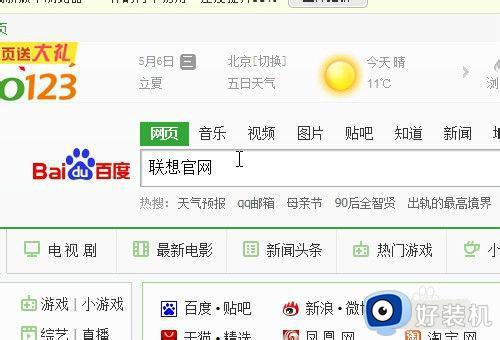
2、在官网找到下载界面,安装自己的主机型号找到对应额驱动下载,也可以输入主机编号快速查找。
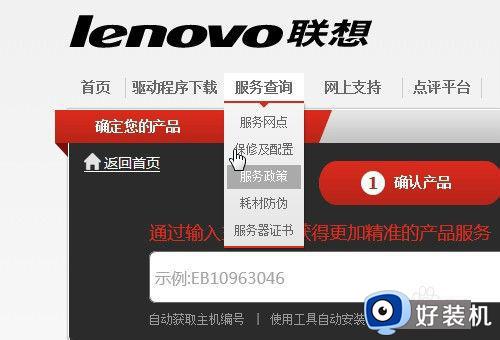
3、这里小编因为无法找到主机编号,所以只能通过 对应的型号查找驱动下载安装,如图,按照提示即可顺利找到
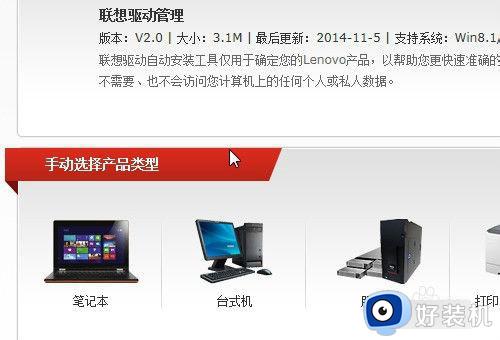
4、找到正确的型号以后,点击鼠标打开,进入该型号的所有驱动下载页,找到摄像头驱动,下载
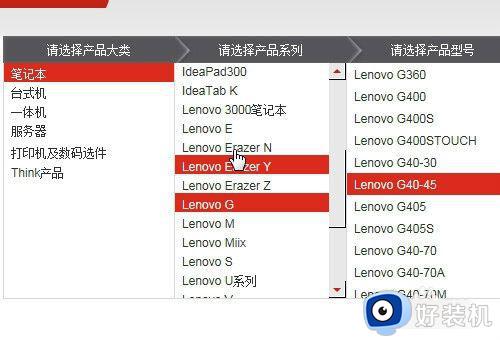
5、摄像头驱动如图黄色底纹所示,鼠标点击下载,等待下载完成
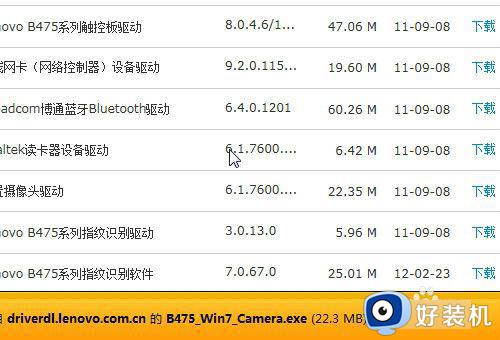
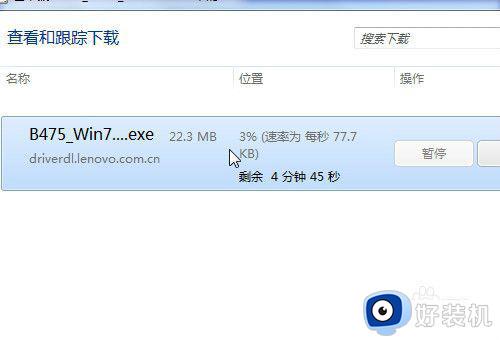
6、下载完成之后,开始安装,安装步骤根据系统提示一步步设置好安装完成,此时问题基本上解决。
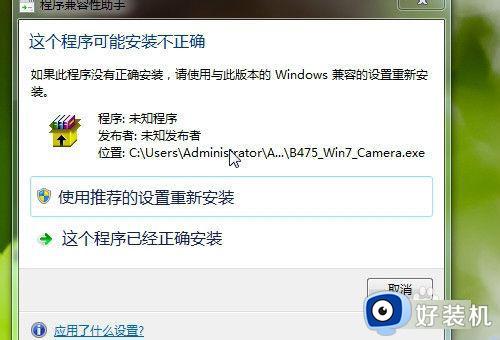
7、再次打开视频聊天窗口测试,发现以可以使用。如果还不行重启或尝试更换摄像头。
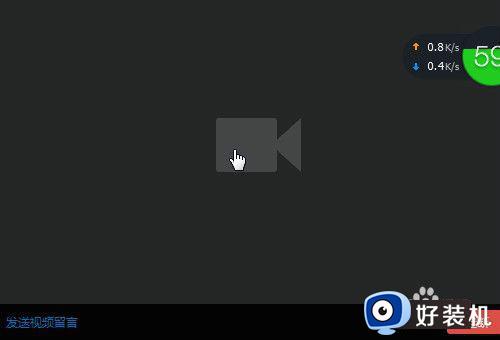
win10请求未检测到摄像头的解决方法就为用户们详细分享到这里了,可以根据上述方法步骤进行解决哦,希望本篇教程对大家有所帮助,更多精彩教程请关注好装机官方网站。
win10系统qq未检测到摄像头怎么办 win10请求未检测到摄像头的解决方法相关教程
- 怎么检测电脑摄像头能不能用 检测电脑摄像头是否能用的方法
- win10测试摄像头是否正常使用图文教程 win10怎么测试摄像头能不能用
- win10测试摄像头是否正常方法 win10怎么测试摄像头能不能用
- win10开启摄像头绿屏怎么解决 win10开启摄像头绿屏的解决方法
- win10外接摄像头打不开怎么办 window10外接摄像头用不了怎么解决
- Win10外接摄像头无法使用怎么回事 win10系统外接摄像头不能用的解决步骤
- win10 找不到摄像头怎么解决 win10找不到摄像头设备的解决教程
- win10系统怎么找不到摄像头 win10电脑找不到摄像头设备怎么办
- win10的摄像头在哪里打开 win10电脑中怎么打开摄像头
- win10虚拟摄像头怎么关闭 win10电脑上虚拟摄像头在哪关闭
- 如何提高win10电脑开机速度 win10提升电脑开机速度的方法
- win10提示vmware workstation运行失败如何解决
- win10玩lol提示内存不够什么原因 win10玩lol提示内存不够原因和解决方法
- win10开机启动软件怎么设置 win10系统如何设置开机启动软件
- win10开机取消pin密码的教程 win10系统如何取消开机pin密码
- win10开机屏保怎么取消 win10取消开机屏保界面的步骤
win10教程推荐
- 1 win10开机取消pin密码的教程 win10系统如何取消开机pin密码
- 2 win10打不开exe程序怎么办 win10系统exe文件无法打开如何解决
- 3 win10开机密码清除方法 win10怎么删除开机密码
- 4 win10低功耗模式设置方法 win10电脑怎么设置低功耗模式
- 5 win10更新后任务栏一直转圈怎么办 win10更新后任务栏转圈圈处理方法
- 6 win10开机检测硬盘怎么关闭?win10开机检查磁盘怎么取消
- 7 win10开机后一直闪屏刷新怎么回事?win10开机桌面无限刷新闪屏的修复方法
- 8 win10打开此电脑提示找不到应用程序怎么解决
- 9 win10开机不自动连wifi怎么办 win10开机不会自动连接wifi的解决教程
- 10 win10电脑鼠标卡顿1秒又正常怎么办 win10鼠标间歇性卡顿一两秒修复方法
